最近开源STM32四轴DIY群的项目进展到了画板子阶段。
 大家画的如火如荼,时而讨论如何原理图如何改进,时而讨论如何进行PCB布线,当然,晒图是少不了的。
在晒的图中我发现有个大神画的3D效果特别棒。
大家画的如火如荼,时而讨论如何原理图如何改进,时而讨论如何进行PCB布线,当然,晒图是少不了的。
在晒的图中我发现有个大神画的3D效果特别棒。
 在网上还看到了不少很棒的特效。
在网上还看到了不少很棒的特效。

















 说明,以上图片来自各个论坛、发在此处仅供网友及各位爱好者学习使用。如果侵权,请联系小编删除。
其实制作这种效果图有两个大的步骤。
1、制作元器件3D模型
2、渲染效果
在群里邀请到两位大佬给我们分享了如何制作这种效果。
说明,以上图片来自各个论坛、发在此处仅供网友及各位爱好者学习使用。如果侵权,请联系小编删除。
其实制作这种效果图有两个大的步骤。
1、制作元器件3D模型
2、渲染效果
在群里邀请到两位大佬给我们分享了如何制作这种效果。
第一步、制作元器件3D模型(网友“小马”以软件NX11.0为例分享制作流程) 1、打开NX11.0 2、点击 新建-模型(注意选择模型不是装配,单位设置毫米,若为英寸画出来的模型尺寸会不合适),并更改名称和文件夹路径(NX10.0 及以上支持中文路径,之前版本不支持)
2、点击 新建-模型(注意选择模型不是装配,单位设置毫米,若为英寸画出来的模型尺寸会不合适),并更改名称和文件夹路径(NX10.0 及以上支持中文路径,之前版本不支持)
 3、建模过程。详细教程可以百度,主要用到拉伸就可以完成大多数元器件模型的制作
4、导出方式。选择 文件-保存-保存为,会出现以下对话框
3、建模过程。详细教程可以百度,主要用到拉伸就可以完成大多数元器件模型的制作
4、导出方式。选择 文件-保存-保存为,会出现以下对话框
 先保存一个 .prt 格式文件,方便后期更改。此格式能保存全部的模型制作过程,后期更改非常方便,可以通过左侧的流程树快速修改模型。
在保存一个 .stp文件,此文件格式可以导入AD,尺寸和特征与.prt源文件完全一致。
先保存一个 .prt 格式文件,方便后期更改。此格式能保存全部的模型制作过程,后期更改非常方便,可以通过左侧的流程树快速修改模型。
在保存一个 .stp文件,此文件格式可以导入AD,尺寸和特征与.prt源文件完全一致。
 打开AD(Altium Designer)
打开AD(Altium Designer)
 选择工程中的PCB封装库
选择工程中的PCB封装库
 选择一个要添加3D模型的PCB封装
选择一个要添加3D模型的PCB封装
 点击菜单 放置→ 3D元件实体 或 按快捷键P → B
点击菜单 放置→ 3D元件实体 或 按快捷键P → B
 进入该界面,选择红框选择选项,点击Load from file...打开后找到你要导入的step文件点击确定即可
进入该界面,选择红框选择选项,点击Load from file...打开后找到你要导入的step文件点击确定即可
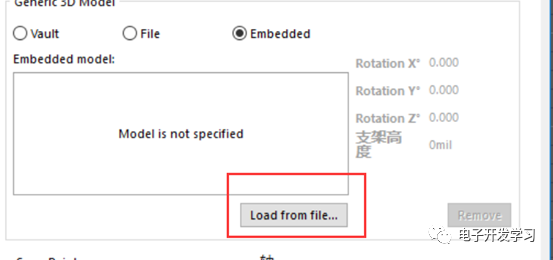 通过XYZ三个参数调整模型在空间的旋转角度,支架高度用于调整模型在Z轴的上下偏移,即可导入3D模型。
通过XYZ三个参数调整模型在空间的旋转角度,支架高度用于调整模型在Z轴的上下偏移,即可导入3D模型。

第二步、渲染(网友“海贼-王路飞”分享以软件KEYSHOT5为例操作的步骤) 1、这是AD 里的2D图 2、查看3D图,确定无问题,准备导出
2、查看3D图,确定无问题,准备导出
 3、导出 STEP 3D
3、导出 STEP 3D
 4、继续点OK
4、继续点OK
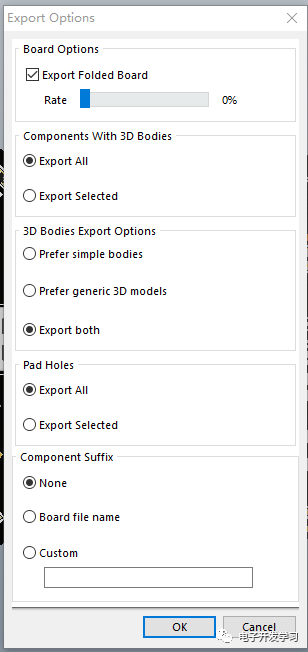 5、打开安装好的keyshot,将模型直接拖入软件中,点导入
5、打开安装好的keyshot,将模型直接拖入软件中,点导入
 6、导入后得到默认渲染图
6、导入后得到默认渲染图
 7、选取keyshot左侧的纹理拖拽到我们模型的具体元件位置,可以改变其显示纹理,拖拽背景到背景处,可改变背景,还可补光等。
7、选取keyshot左侧的纹理拖拽到我们模型的具体元件位置,可以改变其显示纹理,拖拽背景到背景处,可改变背景,还可补光等。
 8、备注:keyshot的渲染效果与AD导出的模型很有关系,基础模型越精准,渲染效果越好。
3D视图下,tools菜单下的legacy tools可以导出带走线的,带丝印的模型,但是文件太大,keshot会卡,对电脑性能要求很高,我还没测试。
以上,感谢两位网友分享。
开源STM32四轴DIY群:829018006。
感谢您阅读“电子开发学习”的文章,如果您觉得图文能帮助您学习,欢迎关注我们。请点击右上角按钮,选择“查看公众号”,再点击关注即可。或者可以通过搜索公众号的方式关注: electricstudy 。您可以通过扫码下面的二维码关注我们。如果您想阅读往期文章,可点击“查看历史消息”。
8、备注:keyshot的渲染效果与AD导出的模型很有关系,基础模型越精准,渲染效果越好。
3D视图下,tools菜单下的legacy tools可以导出带走线的,带丝印的模型,但是文件太大,keshot会卡,对电脑性能要求很高,我还没测试。
以上,感谢两位网友分享。
开源STM32四轴DIY群:829018006。
感谢您阅读“电子开发学习”的文章,如果您觉得图文能帮助您学习,欢迎关注我们。请点击右上角按钮,选择“查看公众号”,再点击关注即可。或者可以通过搜索公众号的方式关注: electricstudy 。您可以通过扫码下面的二维码关注我们。如果您想阅读往期文章,可点击“查看历史消息”。

历史好文推荐(点击文章标题可跳转): 如何制作炫酷的PCB板3D效果图 STM32最小系统板教程第三章第6讲|STM32 ADC实验 STM32最小系统板教程第三章第3讲|STM32 UART串口通信 开源四轴PCB文件发布 软件开发|小马哥DragonFly四轴软件视频第11讲下 硬件设计|小马哥DragonFly四轴硬件视频10讲 AD学习—STM32F103最小系统板制作 新手上手STM32是学习库开发还是寄存器开发? 如何解决单片机下载程序失败的问题(文末有彩蛋)
 大家画的如火如荼,时而讨论如何原理图如何改进,时而讨论如何进行PCB布线,当然,晒图是少不了的。
在晒的图中我发现有个大神画的3D效果特别棒。
大家画的如火如荼,时而讨论如何原理图如何改进,时而讨论如何进行PCB布线,当然,晒图是少不了的。
在晒的图中我发现有个大神画的3D效果特别棒。
 在网上还看到了不少很棒的特效。
在网上还看到了不少很棒的特效。

















 说明,以上图片来自各个论坛、发在此处仅供网友及各位爱好者学习使用。如果侵权,请联系小编删除。
其实制作这种效果图有两个大的步骤。
1、制作元器件3D模型
2、渲染效果
在群里邀请到两位大佬给我们分享了如何制作这种效果。
说明,以上图片来自各个论坛、发在此处仅供网友及各位爱好者学习使用。如果侵权,请联系小编删除。
其实制作这种效果图有两个大的步骤。
1、制作元器件3D模型
2、渲染效果
在群里邀请到两位大佬给我们分享了如何制作这种效果。
第一步、制作元器件3D模型(网友“小马”以软件NX11.0为例分享制作流程) 1、打开NX11.0
 2、点击 新建-模型(注意选择模型不是装配,单位设置毫米,若为英寸画出来的模型尺寸会不合适),并更改名称和文件夹路径(NX10.0 及以上支持中文路径,之前版本不支持)
2、点击 新建-模型(注意选择模型不是装配,单位设置毫米,若为英寸画出来的模型尺寸会不合适),并更改名称和文件夹路径(NX10.0 及以上支持中文路径,之前版本不支持)
 3、建模过程。详细教程可以百度,主要用到拉伸就可以完成大多数元器件模型的制作
4、导出方式。选择 文件-保存-保存为,会出现以下对话框
3、建模过程。详细教程可以百度,主要用到拉伸就可以完成大多数元器件模型的制作
4、导出方式。选择 文件-保存-保存为,会出现以下对话框
 先保存一个 .prt 格式文件,方便后期更改。此格式能保存全部的模型制作过程,后期更改非常方便,可以通过左侧的流程树快速修改模型。
在保存一个 .stp文件,此文件格式可以导入AD,尺寸和特征与.prt源文件完全一致。
先保存一个 .prt 格式文件,方便后期更改。此格式能保存全部的模型制作过程,后期更改非常方便,可以通过左侧的流程树快速修改模型。
在保存一个 .stp文件,此文件格式可以导入AD,尺寸和特征与.prt源文件完全一致。
 打开AD(Altium Designer)
打开AD(Altium Designer)
 选择工程中的PCB封装库
选择工程中的PCB封装库
 选择一个要添加3D模型的PCB封装
选择一个要添加3D模型的PCB封装
 点击菜单 放置→ 3D元件实体 或 按快捷键P → B
点击菜单 放置→ 3D元件实体 或 按快捷键P → B
 进入该界面,选择红框选择选项,点击Load from file...打开后找到你要导入的step文件点击确定即可
进入该界面,选择红框选择选项,点击Load from file...打开后找到你要导入的step文件点击确定即可
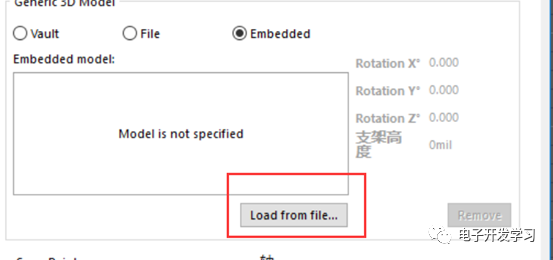 通过XYZ三个参数调整模型在空间的旋转角度,支架高度用于调整模型在Z轴的上下偏移,即可导入3D模型。
通过XYZ三个参数调整模型在空间的旋转角度,支架高度用于调整模型在Z轴的上下偏移,即可导入3D模型。

第二步、渲染(网友“海贼-王路飞”分享以软件KEYSHOT5为例操作的步骤) 1、这是AD 里的2D图
 2、查看3D图,确定无问题,准备导出
2、查看3D图,确定无问题,准备导出
 3、导出 STEP 3D
3、导出 STEP 3D
 4、继续点OK
4、继续点OK
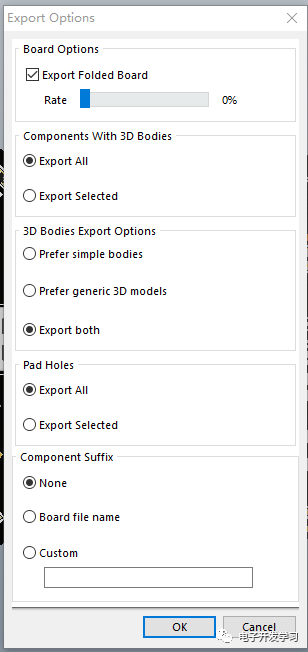 5、打开安装好的keyshot,将模型直接拖入软件中,点导入
5、打开安装好的keyshot,将模型直接拖入软件中,点导入
 6、导入后得到默认渲染图
6、导入后得到默认渲染图
 7、选取keyshot左侧的纹理拖拽到我们模型的具体元件位置,可以改变其显示纹理,拖拽背景到背景处,可改变背景,还可补光等。
7、选取keyshot左侧的纹理拖拽到我们模型的具体元件位置,可以改变其显示纹理,拖拽背景到背景处,可改变背景,还可补光等。
 8、备注:keyshot的渲染效果与AD导出的模型很有关系,基础模型越精准,渲染效果越好。
3D视图下,tools菜单下的legacy tools可以导出带走线的,带丝印的模型,但是文件太大,keshot会卡,对电脑性能要求很高,我还没测试。
以上,感谢两位网友分享。
开源STM32四轴DIY群:829018006。
感谢您阅读“电子开发学习”的文章,如果您觉得图文能帮助您学习,欢迎关注我们。请点击右上角按钮,选择“查看公众号”,再点击关注即可。或者可以通过搜索公众号的方式关注: electricstudy 。您可以通过扫码下面的二维码关注我们。如果您想阅读往期文章,可点击“查看历史消息”。
8、备注:keyshot的渲染效果与AD导出的模型很有关系,基础模型越精准,渲染效果越好。
3D视图下,tools菜单下的legacy tools可以导出带走线的,带丝印的模型,但是文件太大,keshot会卡,对电脑性能要求很高,我还没测试。
以上,感谢两位网友分享。
开源STM32四轴DIY群:829018006。
感谢您阅读“电子开发学习”的文章,如果您觉得图文能帮助您学习,欢迎关注我们。请点击右上角按钮,选择“查看公众号”,再点击关注即可。或者可以通过搜索公众号的方式关注: electricstudy 。您可以通过扫码下面的二维码关注我们。如果您想阅读往期文章,可点击“查看历史消息”。

历史好文推荐(点击文章标题可跳转): 如何制作炫酷的PCB板3D效果图 STM32最小系统板教程第三章第6讲|STM32 ADC实验 STM32最小系统板教程第三章第3讲|STM32 UART串口通信 开源四轴PCB文件发布 软件开发|小马哥DragonFly四轴软件视频第11讲下 硬件设计|小马哥DragonFly四轴硬件视频10讲 AD学习—STM32F103最小系统板制作 新手上手STM32是学习库开发还是寄存器开发? 如何解决单片机下载程序失败的问题(文末有彩蛋)